设备间同步,是指终端和终端在同一网段下,实现数据的同步与传输。
☆说明:
需要用户的设备在同一网络下,甚至此网络不需要连入互联网,只要确保设备在同一网段下就可以进行连接,实现多种设备间数据的同步与传输。
1.建立设备间同步,同步收藏夹数据
(1)建立点对点同步
这里以电脑端与手机端建立同步为例。
首先确保我们的设备在同一网络下,这里演示电脑和手机连接到同一个无线网络。
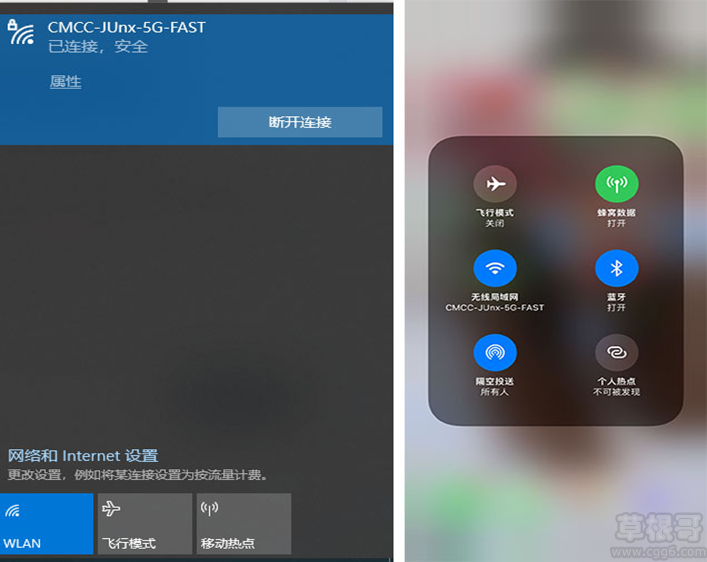
接下来,我们分别在手机端和电脑端打开软件,进行设备间同步的连接。
手机端:点击【更多】→【设备间同步】,显示当前要同步的设备列表窗口。

电脑端:点击【系统】→【设备间同步】,在当前要同步的设备列表窗口中选中接收方,点击【点对点同步】。
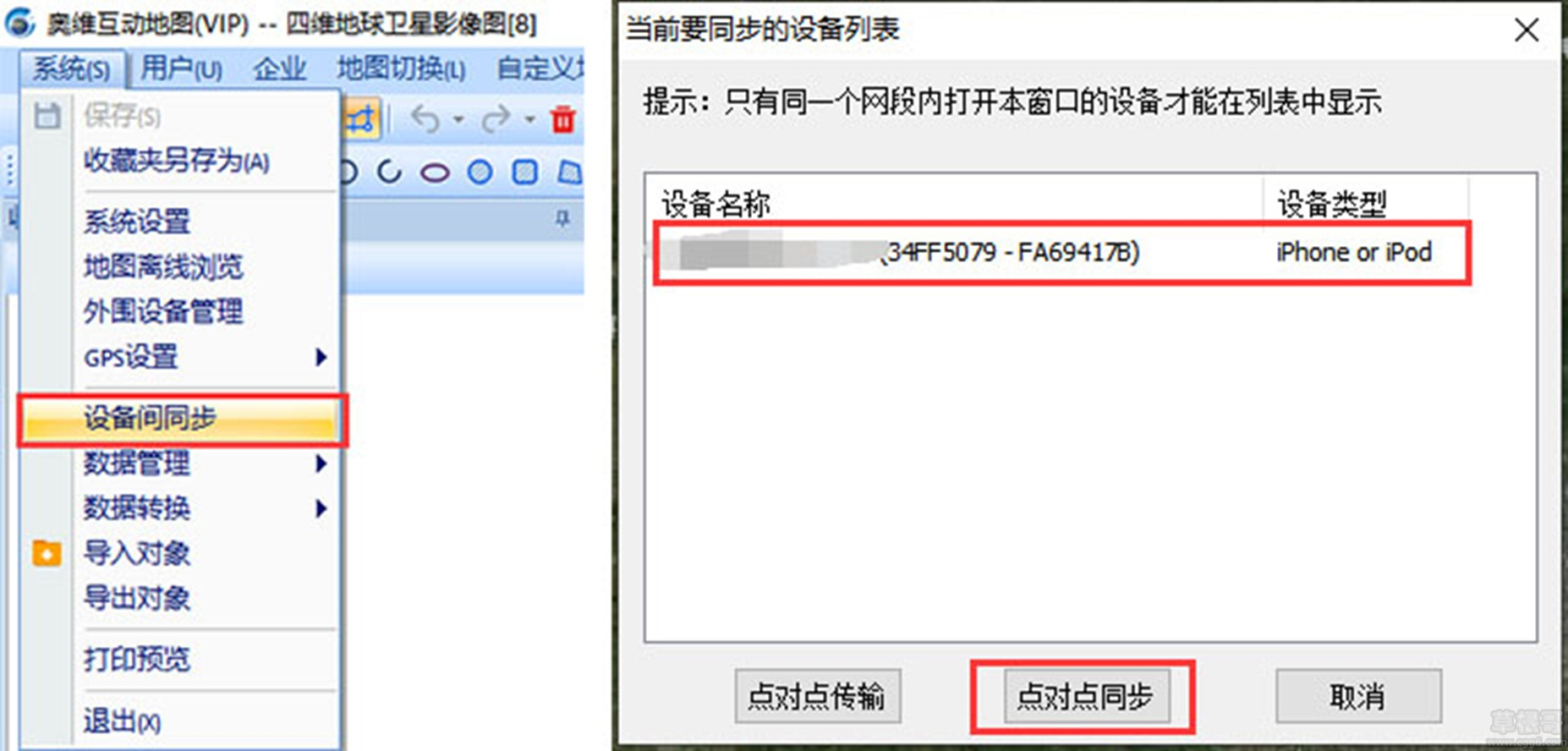
手机端收到“请求点对点同步”的提示,点击【确定】,建立点对点同步。
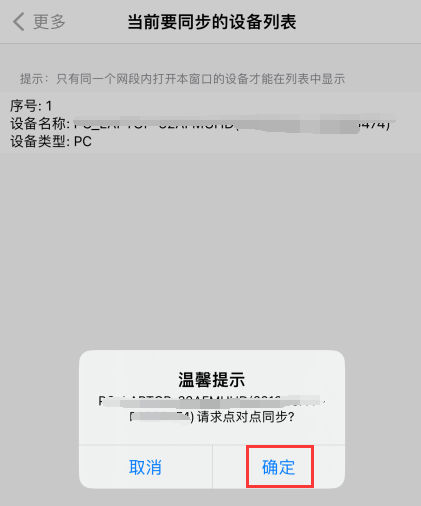
(2)同步收藏夹对象
同步选项,您可以选择收藏夹数据合并到本地收藏夹、收藏夹数据覆盖到本地收藏夹和附件合并到本地附件库。
①收藏夹数据合并到本地收藏夹:相同的部分会执行覆盖操作,电脑端相比手机端多出的部分执行添加操作。(如果同步收藏夹数据建议用户选择此项)。
②收藏夹数据覆盖到本地收藏夹:手机端相比电脑端多出的部分会执行删除操作,相同的部分会执行覆盖操作,电脑端相比手机端多出的部分执行添加操作。
③附件合并到本地附件库:用于同步附件,电脑端相比手机端多出的附件会执行添加操作,如果没有会提示“没有需要同步的附件”。
同步收藏夹对象,建议您选择【收藏夹数据合并到本地收藏夹】,点击【同步分析】。分析完成后,点击【确定】,开始同步。
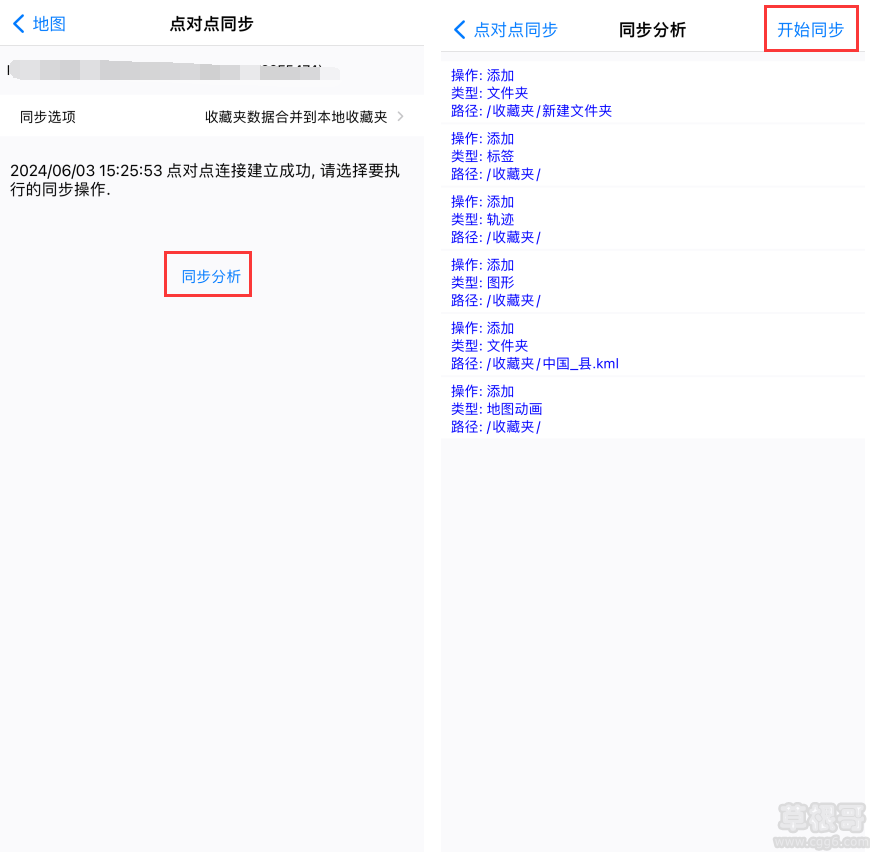
(3)同步附件
同步完收藏夹对象后,如果有附件,系统会提示您“收藏夹数据同步成功,是否继续同步附件”。
如果您不需要同步附件,请点击【取消】。
如果您需要同步附件,点击【确定】
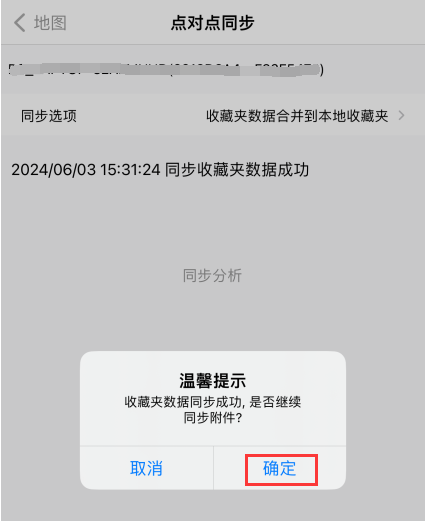
电脑端提示“对方请求附件同步,是否要允许”,点击【确定】。
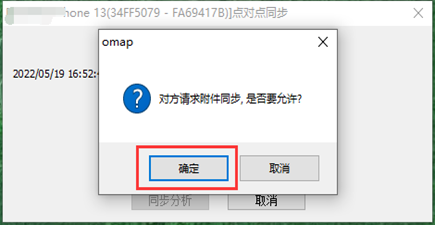
手机端点击【确定】,完成后,您可以点击【返回】,退出点对点同步。
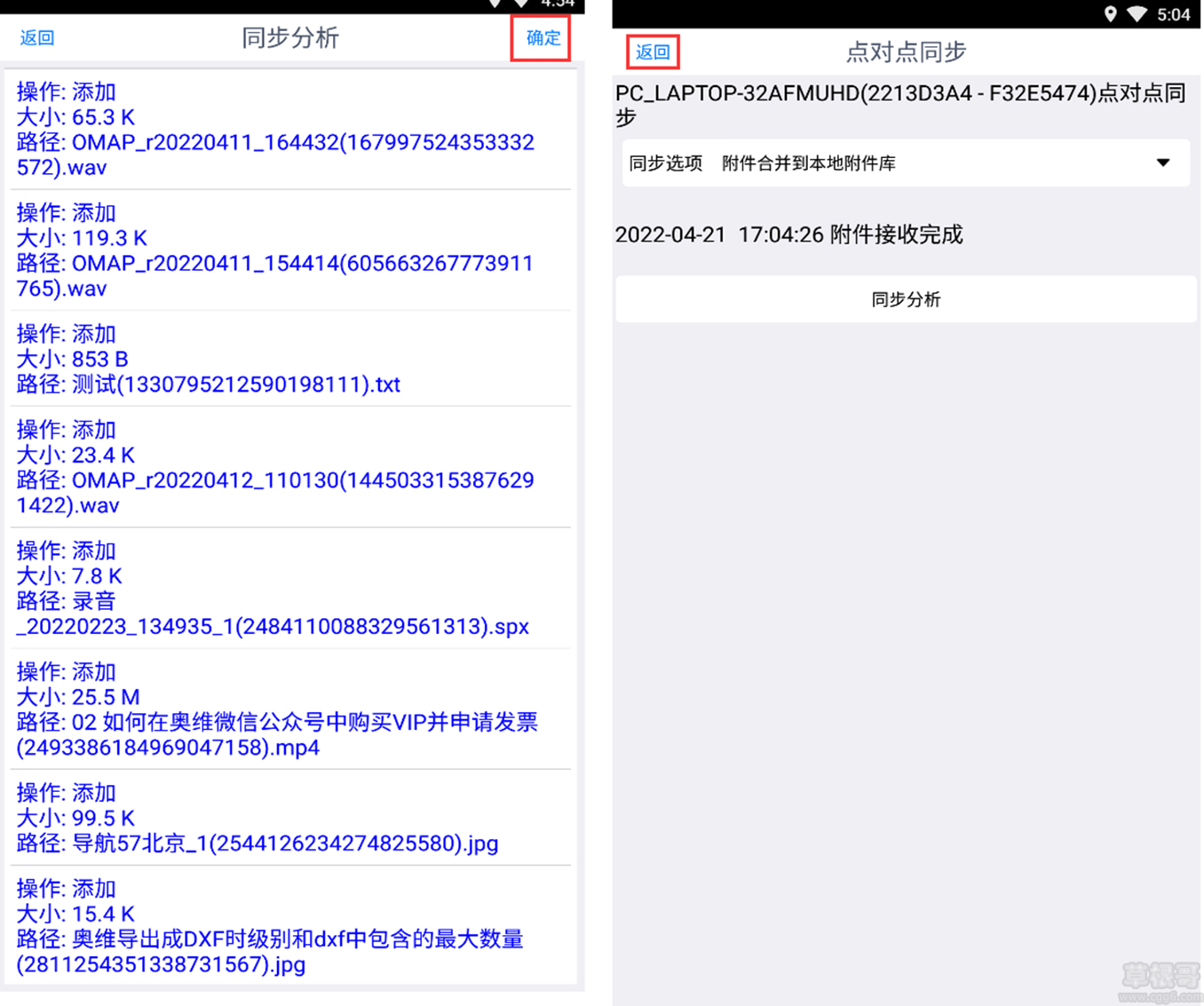
2.建立设备间同步,传输数据
使用设备间同步传输数据的操作流程与同步收藏夹大致相同,同样将要传输数据的设备连接到同一网络,这里以将电脑端离线地图传输到手机端为例。
(1)建立点对点传输
手机端点击【更多】→【设备间同步】,显示当前要同步的设备列表窗口。

电脑端点击【系统】→【设备间同步】,在当前要同步的设备列表窗口中选中接收方,点击【点对点传输】。

手机端收到“请求点对点传输”的提示,点击【是】,建立点对点传输。
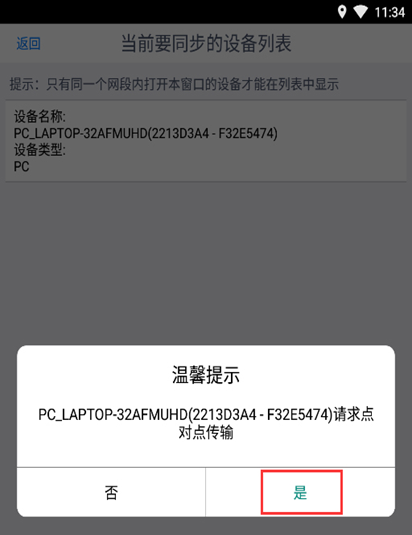
(2)发送数据
①在电脑端[点对点传输]对话框,可以选择要发送的数据,这里以发送离线地图为例;
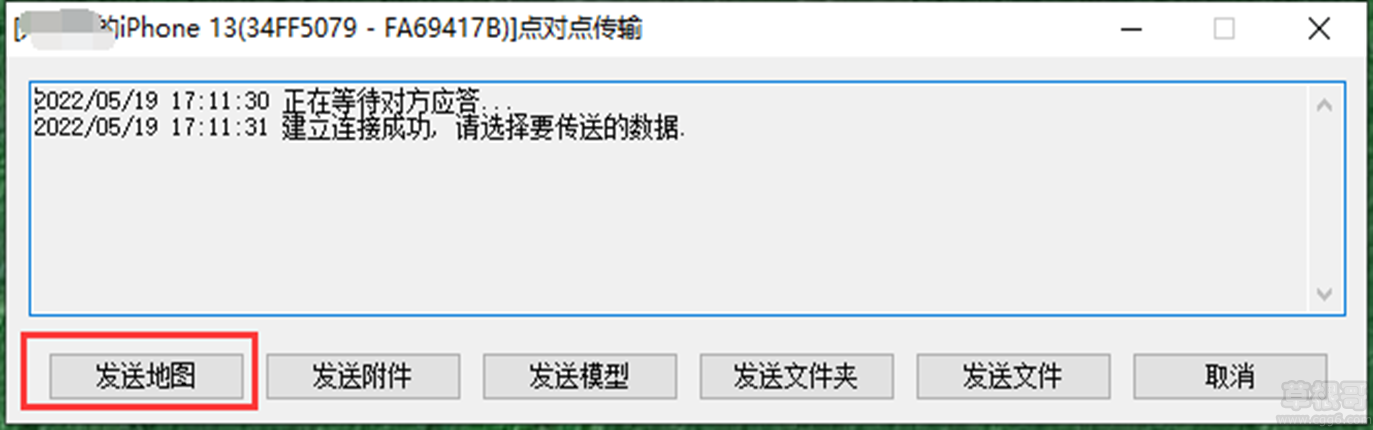
②选择您已经下载好的地图,点击【确定】;
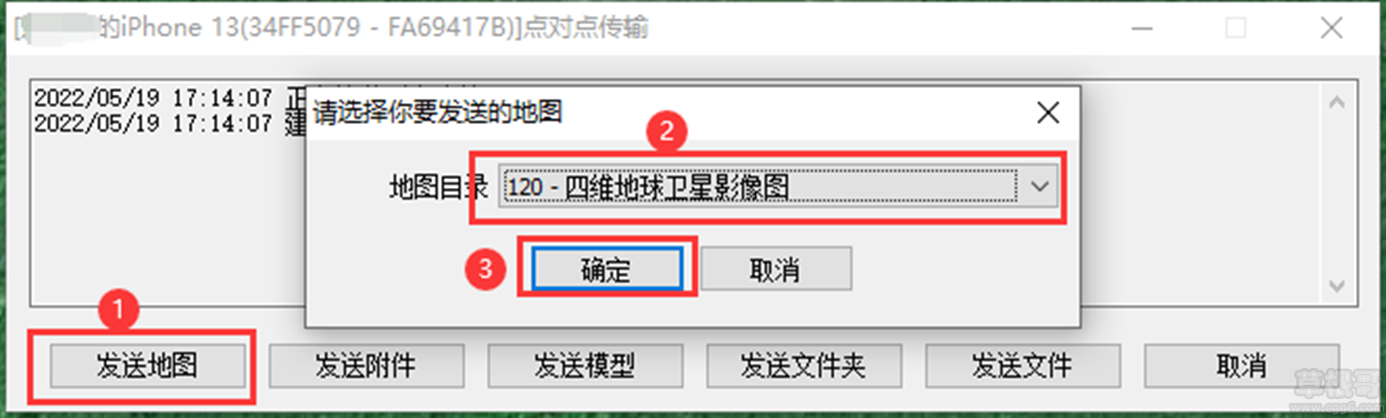
③在手机端,提示“确定接收地图文件夹吗?”,选择【默认】,等待提示“接收完成”即可。
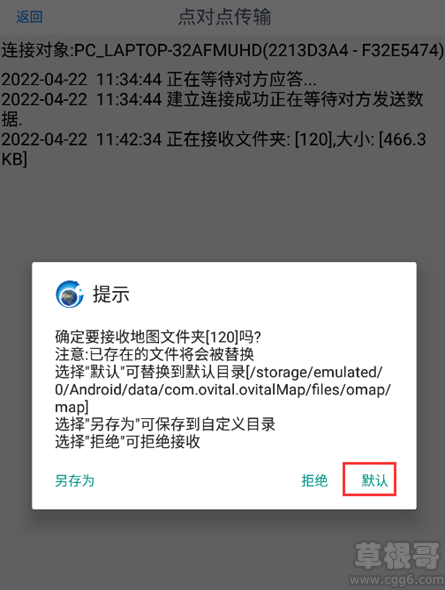
将电脑端的其他数据传输到手机端,或者将手机端数据传输到其他设备的操作步骤与上述步骤基本一致,不再赘述。
